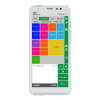Snelle gids 9220
9220 terminal in- en uitschakelen
- Schakel de terminal in: druk op de aan/uit-knop totdat het scherm oplicht.
- Druk op het icoontje ‘LoyalPay‘ om de betaaltoepassing te starten. Zodra u ‘kaart lezen‘ ziet staan, is uw betaalterminal klaar voor gebruik.
Jouw wachtwoord / code vinden op jouw 9220 terminal
Jouw wachtwoord vind je achteraan jouw 9220 betaalterminal. Het wachtwoord bestaat uit de laatste 4 cijfers van het serienummer (SN) van jouw 9220 betaalterminal.
Wifi instellen van de 9220
- Als u loyaltek app launcher bovenaan ziet staan, duw dan op de 3 bolletjes rechtsbovenaan.
- Druk op Other Apps.
- Druk op instellingen.
- U komt nu in het Instellingen Menu, druk op WLAN.
- Schuif de knop naar rechts zodat deze aanstaat.
- Selecteer jouw netwerk en geef het wachtwoord in.
GPRS instellen van de 9220
- Als u loyaltek app launcher bovenaan ziet staan, duw dan op de 3 bolletjes rechtsbovenaan.
- Druk op Other Apps.
- Druk op instellingen.
- U komt nu in het Instellingen Menu, druk op Meer/More.
- Druk op Mobiele netwerken.
- Druk op Namen toegangspunten/Names accespoints.
- Selecteer Proximus Internet.
- Selecteer APN en wijzig dit naar het volgende: eps.prx.be (hierna mag u op OK duwen).
- Druk op de 3 bolletjes rechtsbovenaan en selecteer Save.
Betaling starten op de 9220
Zodra u de applicatie ‘LoyalPay’ opstart, ziet u ‘Lezen Kaart’ op het scherm. U kan de betaling afronden per chip of contactloos.
- Druk op Betaling.
- Voer het bedrag in en klik op OK.
- Klantopties:
- Houd de kaart contactloos tegen de terminal.
- Steek de kaart in of gebruik de magneetstrip.
- Volg de instructies op het scherm (zoals pincode invoeren).
- Bon printen: voltooi de transactie en bied de bon aan.
Fooi toevoegen op de 9220
- Start de LoyalPay app.
- Klik rechtsboven op het tandwieltje.
- Voer het wachtwoord in (de laatste 4 cijfers van het serienummer, deze is achteraan je terminal terug te vinden).
- Kies voor Plaatselijke Config.
- Je kan het maximale percentage aanpassen naar 99,99.
Referentie toevoegen op de 9220
Wens je een referentie toe te voegen aan betalingen op de 9220 betaalterminal? Lees dan hier hoe je de referentie kan meegeven bij het uitvoeren van een betaling!
- Start de LoyalPay app.
- Klik rechtsboven op het tandwieltje.
- Voer het wachtwoord in (de laatste 4 cijfers van het serienummer, deze is achteraan je terminal terug te vinden).
- Kies voor Plaatselijke Config.
- Met de optie ‘Merchant Refer‘ zal de referentie mee geprint worden op het betaalbewijs.
Terugbetaling uitvoeren op de 9220
- Start de LoyalPay app.
- Klik op Transactie.
- Klik op Terugbetaling (als je deze optie niet ziet staan, moet je de activatie ervan aanvragen bij jouw kaartmaatschappij).
- Voer het wachtwoord in (de laatste 4 cijfers van het serienummer, deze is achteraan je terminal terug te vinden).
Dagtotaal afdrukken op de 9220
Wens je een dagtotaal af te drukken op de 9220 betaalterminal? Lees dan hier hoe je een dagtotaal uitvoert!
- Start de LoyalPay app.
- Klik rechtsboven op het tandwieltje.
- Voer het wachtwoord in (de laatste 4 cijfers van het serienummer, deze is achteraan je terminal terug te vinden).
- Kies voor Afdrukken trans log.
Buiten dienst oplossen op de 9220
- Start de LoyalPay app.
- Ga naar het administratie menu via het tandwieltje rechtsbovenaan jouw scherm.
- Geef het wachtwoord in. Dit zijn de laatste 4 cijfers van jouw serienummer. Deze kan je achteraan op jouw betaalterminal terugvinden.
- Druk daarna op OK.
- Je krijgt nu een menu te zien.
- Indien je de melding “Cold Message” ziet mag je op “verwijder cold message” duwen. Het toestel zal dan vragen “bent u zeker”, hier mag je dan op OK duwen.
- Zie je de melding “Cold Message” niet? Dan mag je kiezen voor “TML INIT“. Deze is voltooid zodra je de melding ‘succesvol uitgevoerd’ ziet verschijnen. Indien je ‘failure’ als bericht krijgt dien je de TML opnieuw te proberen.